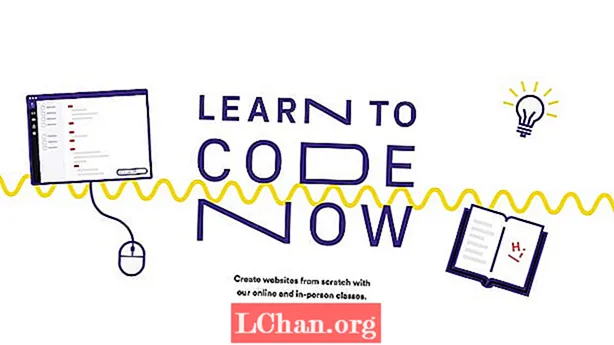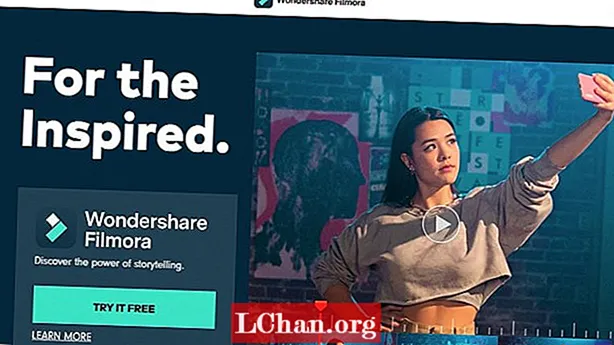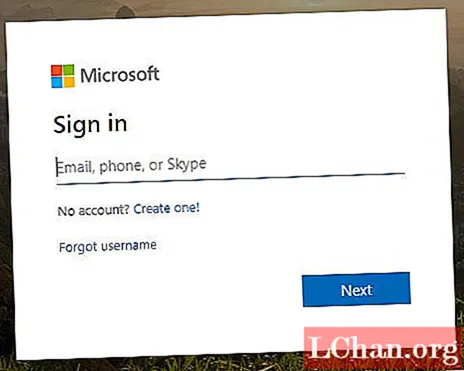
Content
- Part 1. Com es pot recuperar el compte de Microsoft
- Part 2. Com recuperar la contrasenya perduda de Microsoft
- Paraules finals
Hi ha vegades que arribem a una situació en què no podem recordar l’adreça del compte de Microsoft ni cap altra adreça del compte. Això és completament normal, ja que en el nostre dia a dia agitat oblidem algunes coses trivials. Ara, quan heu oblidat el vostre compte de Microsoft, hi pot haver greus repercussions. Alguns són els següents:
- No podreu accedir al vostre compte de Microsoft, ja que realment no recordeu el que és.
- Ja no podrà fer ús de tots els serveis de Microsoft habilitats per a aquest compte en concret.
- En el cas que hàgiu canviat a un dispositiu més recent i vulgueu sincronitzar tota la configuració d'altres dispositius amb aquest dispositiu nou mitjançant el compte de Microsoft, també no podreu fer-ho.
Però no us preocupeu més, us hem respost! Per ajudar-vos amb la vostra consulta "com trobar el meu compte de Microsoft", hem redactat específicament aquesta publicació completa sobre aquest tema. A més, en cas que tampoc no pugueu recordar-ne la contrasenya i us pregunteu "com puc trobar la meva contrasenya de Microsoft" després de trobar el compte de Microsoft, la darrera part de l'article us resultarà molt útil en aquest cas situació. Segueix llegint!
Part 1. Com es pot recuperar el compte de Microsoft
De fet, és molt important recuperar el vostre compte de Microsoft si sou usuari habitual dels serveis de Microsoft. Per què? Bé, és possible que perdeu tota la informació i la configuració importants (que s'han sincronitzat amb el vostre compte de Microsoft). Per a la vostra comoditat, us oferim un tutorial pas a pas sobre com trobar un compte de Microsoft. Simplement, heu de seguir les instruccions següents per recuperar el compte de Microsoft.
Pas 1: inicieu el procés visitant la pàgina d'inici de sessió oficial de Microsoft (https://login.live.com/). A continuació, heu de prémer l'enllaç "Heu oblidat el nom d'usuari" disponible al quadre d'inici de sessió.
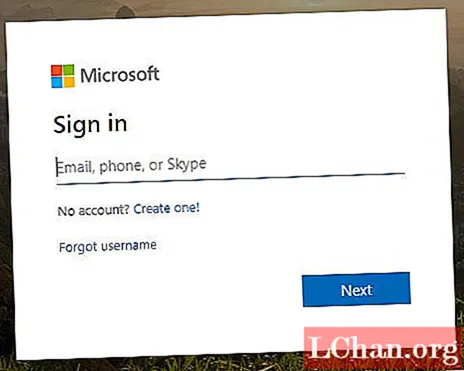
Pas 2: se us redirigirà a la pantalla "Recupereu el vostre nom d'usuari", on se us demanarà que introduïu l'adreça electrònica alternativa o el número de telèfon que teniu configurat per a la recuperació del compte durant la creació del vostre compte de Microsoft.

Pas 3: L'equip de Microsoft enviarà un codi de seguretat a la vostra adreça de contacte alternativa, ja sigui per correu electrònic o per número de telèfon. Obtingueu el codi de seguretat del mètode respectiu i, a continuació, haureu d'introduir-lo a la finestra de recuperació del nom d'usuari.

Ara, l’equip de Microsoft verificarà de manera creuada la informació que ens proporcioneu amb la que té a les seves bases de dades. En cas que la informació coincideixi, llavors "Enhorabona". llavors se us redirigirà al vostre compte de Microsoft. I amb això, la vostra guia sobre com trobar el meu compte de Microsoft es completa.
Part 2. Com recuperar la contrasenya perduda de Microsoft
Ara que heu trobat amb èxit un compte de Microsoft, esperem que recordeu la contrasenya. Però, i si no ho recordes? Com puc trobar que la contrasenya de Microsoft és el vostre següent gran problema, correcte? Bé, també tenim una solució per a això. Amb aquest propòsit, voldríem introduir una eina de recuperació de contrasenya de confiança i altament recomanable, PassFab 4WinKey. Aquesta eina de confiança us ajuda a restablir / eliminar efectivament la contrasenya del compte de Microsoft en només uns quants passos, i això també, sense necessitat de la contrasenya anterior. No només, compte de Microsoft, també us ajuda a restablir la contrasenya del compte local o administrador del vostre equip. Us pregunteu, com utilitzar-ho? Bé, no esperem més per comprendre el tutorial detallat sobre com recuperar la contrasenya del compte de Microsoft.
Pas 1: aneu al lloc web oficial de PassFab 4WinKey i descarregueu el programa. Ara, instal·leu-lo i inicieu-lo. A continuació, heu de crear un suport d'arrencada mitjançant USB o CD / DVD. Connecteu un "USB" buit al vostre PC, per exemple. Des de la finestra del programa, opteu per l'opció "Unitat flash USB" i toqueu "Grava".

Pas 2: un cop fet, expulseu l'USB ara i connecteu-lo a l'ordinador amb el compte de Microsoft. Reinicieu el PC i toqueu els botons "Esc" o "F12" sobre el teclat durant la primera pantalla d'arrencada. A continuació, llançareu el "menú d'arrencada", optarà per l'opció "Dispositius extraïbles" i, a continuació, definireu "Unitat USB?" com a mitjà d'arrencada.

Pas 3: PassFab 4WinKey s'iniciarà ara al vostre PC. Trieu el sistema operatiu i seleccioneu l'operació que vulgueu realitzar. En aquest cas, opteu per l'opció "Restableix la contrasenya" per establir una nova contrasenya del compte de Microsoft i recuperar l'accés al vostre compte.

Pas 4: ara tindreu una llista de comptes disponible a la pantalla, opteu pel compte de Microsoft corresponent i, al camp "Contrasenya nova", introduïu la contrasenya preferida seguida de "Següent". PassFab 4WinKey ara restablirà la contrasenya del vostre compte de Microsoft i podreu tornar a accedir al vostre PC.

Aquí teniu un tutorial vieo sobre com restablir la contrasenya de Microsoft:
Paraules finals
Tot es tractava de com trobar un compte de Microsoft i com restablir la contrasenya del meu compte de Microsoft. Creiem que els vostres problemes ja s’havien resolt. Ara és hora de concloure l’article i agraïm el temps que feu servir per llegir i esperem que us agradi la nostra publicació.